3D max问题解决
- 格式:doc
- 大小:29.50 KB
- 文档页数:2

3Dmax建模过程中的常见问题与解决方法3Dmax是一种常用的建模软件,广泛应用于建筑设计、游戏开发、影视特效等领域。
在使用3Dmax进行建模的过程中,经常会遇到一些问题,本文将介绍一些常见问题,并提供相应的解决方法。
问题一:模型显示不清晰或者出现模糊现象解决方法:1.调整视图:在3Dmax中,可以使用快捷键“Z”将视图切换为透视视图或者平行视图,以获得更清晰的显示效果。
2.增加细分级别:如果模型显示不清晰,可以尝试增加模型的细分级别,以提高模型的质量和清晰度。
3.合理使用材质:在渲染时,如果材质设置不当,图像可能会出现模糊现象。
因此,在使用材质时要注意选择适当的质量,并合理设置光照和渲染参数。
问题二:模型出现缝隙或者重叠现象解决方法:1.检查模型的顶点:缝隙和重叠通常是由于模型顶点没有正确地连接而造成的。
可以使用3Dmax中的“编辑模式”来检查和调整模型的顶点,确保它们正确连接。
2.检查模型的封闭性:在建模过程中,有时模型的表面没有封闭,导致出现缝隙和重叠。
可以使用3Dmax中的“修复”功能来自动修复模型的封闭性问题。
3.使用布尔操作符:在一些情况下,可以使用3Dmax中的布尔操作符来处理模型的缝隙和重叠现象。
布尔操作符可以将多个对象融合在一起,形成一个完整的模型。
问题三:模型出现不正确的比例或形状变形解决方法:1.使用参考图:为了保持模型的正确比例和形状,可以使用参考图作为建模的参考。
参考图可以在建模过程中帮助准确地绘制模型的外形。
2.调整模型的顶点:如果模型出现了比例或形状变形的问题,可以使用3Dmax中的“编辑模式”来调整模型的顶点位置,以修复变形问题。
3.使用变形器:3Dmax提供了多种变形器,如扭曲、弯曲、旋转等,可以用来修复模型的比例或形状变形。
根据具体情况选择合适的变形器进行调整。
问题四:模型渲染效果不理想解决方法:1.增加光源:在3Dmax中,可以增加多个光源来改善渲染效果。
不同类型的光源有不同的特点,可以根据需要选择合适的光源。

3Dmax动画制作中常见问题解决方案在使用3Dmax进行动画制作的过程中,常常会遇到一些问题。
这些问题可能会导致动画制作进展缓慢或出现不符合预期的效果。
为了帮助大家更好地解决这些问题,本文将针对3Dmax动画制作中常见问题提供一些建议和解决方案。
问题一:渲染速度慢1. 检查硬件配置:首先要确保电脑的硬件配置满足3Dmax的要求。
如果硬件配置过低,可能会导致渲染速度慢。
建议优化硬件配置,增加内存和显卡性能。
2. 优化场景设置:复杂的场景设置通常会增加渲染时间。
可以尝试减少场景中的细节或使用更高效的渲染技术,如减少阴影或使用渲染实例等。
3. 使用渲染农场:如果有条件,可以将渲染任务分配给渲染农场进行渲染,可以显著提高渲染速度。
问题二:模型变形异常1. 检查模型顶点:模型变形异常可能是由于模型顶点错误或重叠导致的。
可以使用3Dmax的顶点编辑工具检查和修复模型顶点。
2. 调整模型材质:材质的设置也会影响模型的外观和变形效果。
试着调整模型材质的属性和贴图,以获得更好的效果。
3. 使用权重绑定工具:如果模型需要进行骨骼动画,可以使用权重绑定工具来确保模型与骨骼正确绑定,避免变形异常。
问题三:动画闪烁或卡顿1. 调整帧率:动画的帧率设置也会影响到动画的流畅程度。
如果动画闪烁或卡顿,可以尝试调整帧率,降低帧率可以减少计算量,提高动画播放的流畅程度。
2. 优化关键帧设置:过多或不合理的关键帧设置也会导致动画闪烁或卡顿。
建议使用少量的关键帧来描述动作,避免使用过度的细节。
3. 使用缓存:在进行动画制作时,可以使用缓存技术来优化动画效果。
使用缓存可以预先计算和存储动画的中间结果,提高动画播放的流畅度。
问题四:渲染画面模糊1. 调整渲染设置:渲染画面模糊可能是由于渲染设置不正确导致的。
可以检查渲染设置中的分辨率和抗锯齿设置,合理调整这些参数可以获得更清晰的渲染结果。
2. 增加渲染采样:调整渲染采样的参数可以改善渲染画面的细节,避免模糊。
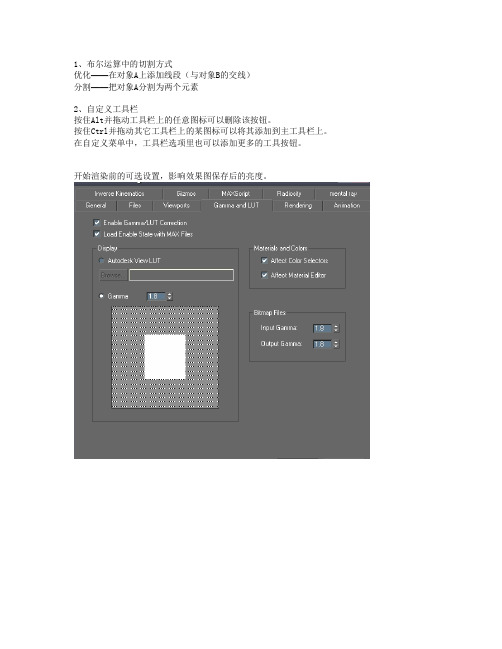
1、布尔运算中的切割方式优化——在对象A上添加线段(与对象B的交线)分割——把对象A分割为两个元素2、自定义工具栏按住Alt并拖动工具栏上的任意图标可以删除该按钮。
按住Ctrl并拖动其它工具栏上的某图标可以将其添加到主工具栏上。
在自定义菜单中,工具栏选项里也可以添加更多的工具按钮。
开始渲染前的可选设置,影响效果图保存后的亮度。
3、轴约束对点的对齐影响。
4、在光度学灯光中,物理单位cd,通常15cd约等于1W灯光5、准蒙特卡洛参数[测试阶段]6、亮度控制7、反方向渲染8、Vray天空光关联设置,在Vray天光贴图参数中。
9、异型灯带如何隐藏发光线本身的属性设置10、灯箱的制作灯箱贴图自发光可以用Vray灯光材质,参数下给予贴图,降低倍增为0.5,但是GI太暗了影响效果,可以添加Vray材质包裹,包裹器GI提高为2,效果就比较好了。
11、有反射效果的Vray材质注重速度的设置,最大深度Max depth为1(作用是镜面中其他物体的表面反射效果层次,影响速度)12、新的灯箱或屏幕材质打法用Vray灯光材质赋予贴图,强度调低,再用材质包裹器包裹,提高投射GI值。
13、材质贴图,贴图类型可以找到颜色校正,保留原来的贴图同时可以调整贴图的亮度对比度以及HSB等。
14、Vray在修改器命令中增加了一个“Vray置换模式”修改器,可以为地毯添加置换效果。
添加纹理贴图,采用这种方法的话,地毯就不用打开凹凸通道。
设置数量调整置换程度。
15、作为外景的面,为了不影响和不参与场景渲染,右键属性——取消接收阴影、投射阴影;右键Vray属性——取消可见全局光(GI)。
16、对于场景中过度曝光的物体,可能受全局光影响较大,右键Vray属性——取消或降低接收全局照明。
包括背景面也可以取消这一属性。
17、用Vray灯在窗口模仿天光,不曝光的方法:Vray灯光强度改为Radiance(W/m2/sr),强度值为0.2。
18、在Vray渲染日景中,环境反射与折射使用Vray天光贴图,并关联到Vray阳光,可以让天光饱满一些。

3Dmax问题解决方式
一、内存不足
1.我的电脑(右键)--资源管理器--工具--文件夹选项--查看--隐藏受保护的文件(取消勾)--显示所有文件(选勾)
2.打开C盘,找到boot.ini文件(右键)--属性--只读(取消勾),打开boot.ini文件,把里面的内容换成下列代码:
[boot loader]
timeout=30
default=multi(0)disk(0)rdisk(0)partition(1)\\WINDOWS
[operating systems]
multi(0)disk(0)rdisk(0)partition(1)\\WINDOWS="Microsoft Windows XP Professional" /noexecute=optin /fastdetect /PAE /3GB
点文件,然后保存,再还原boot.ini变回只读文件.
二、3D打不开
找到3D的安装目录--dlcomponents文件夹--DlComponentList 文件--删除
三、3D保存慢
1.打开3D--公用面板--reactor--collisions--view(如果亮起就点一下)
2.按F11输入下面的代码:
t=trackviewnodes;n=t[#Max_MotionClip_Manager];deleteTr ackViewController t n.controller 四、扩张内存
我的电脑(右键)--属性--高级--性能设置S--高级--虚拟内存--更改--自定义大小--把初始大小值调大--回车--重启电脑。
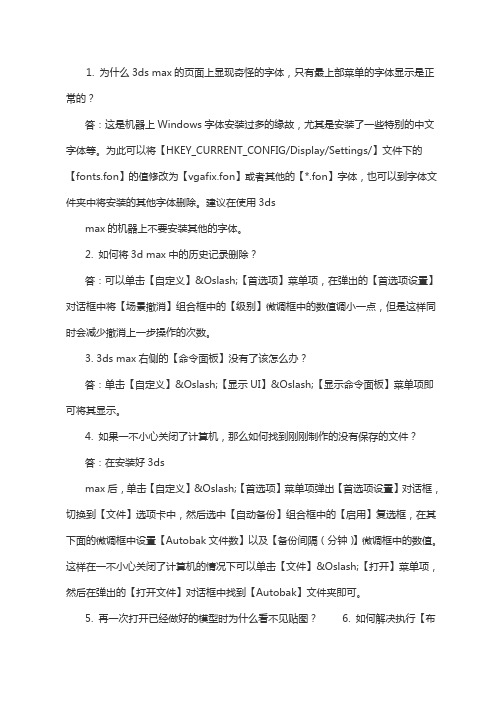
1. 为什么3ds max的页面上显现奇怪的字体,只有最上部菜单的字体显示是正常的?答:这是机器上Windows字体安装过多的缘故,尤其是安装了一些特别的中文字体等。
为此可以将【HKEY_CURRENT_CONFIG/Display/Settings/】文件下的【fonts.fon】的值修改为【vgafix.fon】或者其他的【*.fon】字体,也可以到字体文件夹中将安装的其他字体删除。
建议在使用3dsmax的机器上不要安装其他的字体。
2. 如何将3d max中的历史记录删除?答:可以单击【自定义】Ø【首选项】菜单项,在弹出的【首选项设置】对话框中将【场景撤消】组合框中的【级别】微调框中的数值调小一点,但是这样同时会减少撤消上一步操作的次数。
3. 3ds max右侧的【命令面板】没有了该怎么办?答:单击【自定义】Ø【显示UI】Ø【显示命令面板】菜单项即可将其显示。
4. 如果一不小心关闭了计算机,那么如何找到刚刚制作的没有保存的文件?答:在安装好3dsmax后,单击【自定义】Ø【首选项】菜单项弹出【首选项设置】对话框,切换到【文件】选项卡中,然后选中【自动备份】组合框中的【启用】复选框,在其下面的微调框中设置【Autobak文件数】以及【备份间隔(分钟)】微调框中的数值。
这样在一不小心关闭了计算机的情况下可以单击【文件】Ø【打开】菜单项,然后在弹出的【打开文件】对话框中找到【Autobak】文件夹即可。
5. 再一次打开已经做好的模型时为什么看不见贴图?6. 如何解决执行【布尔】命令后物件贴不上材质的问题?答:因为执行【布尔】命令后的物体贴图坐标一般会丢失,所以在为执行【布尔】命令后的物体赋予材质后一般要对其执行【UVW贴图】命令。
7. 一个平面的啤酒瓶的标签是平铺的,如何设置才能使其看起来是绕着瓶子贴上去的呢?答:选择一个空【材质球】,为其指定【遮罩】贴图,在【遮罩参数】卷展栏中为【贴图】选项指定【瓶子标签】贴图,为【遮罩】选项指定【标签蒙板】。

3DS Max建模常见问题与解决方法引言:3DS Max是一款常用的三维建模软件,广泛应用于动画、游戏开发、建筑设计等领域。
然而,在使用过程中,会遇到一些常见问题,如建模速度慢、模型错位、渲染质量差等等。
本文将详细介绍这些常见问题,并提供相应的解决方法。
一、建模速度慢1.1 问题描述:在进行复杂模型建设时,软件反应缓慢,操作响应时间长。
1.2 解决方法:- 关闭无关的视窗和渲染器,只保留必要的界面。
- 减少模型的顶点数量,尽量简化模型的结构。
- 在视图中使用简化的显示模式,如线框模式或低质量渲染模式。
- 调整3DS Max的优化设置,如减少阴影质量和反射效果。
二、模型错位2.1 问题描述:在进行模型组合或导入外部模型时,模型的位置出现偏移或错位。
2.2 解决方法:- 使用“中心到对象”的工具将模型的中心点调整到正确的位置。
- 检查模型的尺寸和比例,确保它们与参考图或其他模型对齐。
- 使用“合并”功能将模型合并为一个整体,确保模型的不同部分之间没有断裂或重叠。
- 重建模型,避免使用不兼容的导入格式。
三、渲染质量差3.1 问题描述:渲染结果出现锯齿、模糊或颜色不准确等问题。
3.2 解决方法:- 提高渲染的抗锯齿质量,增加抗锯齿采样的数量。
- 增加渲染的光线追踪深度,以获得更准确的阴影和反射效果。
- 调整材质和纹理的参数,确保它们与真实世界的材质匹配。
- 使用相机设置,调整曝光和对焦参数,以实现更真实的渲染效果。
- 使用渲染器的后期处理功能,如调整亮度、对比度和色彩平衡。
四、模型文件过大4.1 问题描述:模型文件的大小过大,导致存储和传输困难。
4.2 解决方法:- 压缩模型文件,如使用压缩软件将文件打包成ZIP或RAR格式。
- 删除无用的模型、纹理和材质,减少文件的大小。
- 使用更高效的模型导入格式,如FBX或OBJ。
- 优化模型的结构,减少模型中的面片数量。
- 将纹理图像的分辨率调整为合理的大小,并使用压缩技术减小文件的尺寸。
3Dmax中常见的建模问题及解决方法3DMax是一款广泛应用于建筑、游戏、电影等领域的三维建模软件。
在使用过程中,用户常常遇到一些问题,如建模过程中出现的错误、模型光滑度不够等。
本文将介绍3DMax中常见的建模问题,并提供解决方法。
1. 模型边缘不光滑问题描述:在建模过程中,某些模型的边缘没有达到期望的光滑效果,出现了明显的锯齿状。
解决方法:- 提高模型的分辨率:在建模时增加模型的细分数,增加边缘的曲面细腻度。
- 使用Smooth命令:选择要处理的模型或面,使用3DMax中的"Smooth"工具对其进行平滑处理,使边缘更加圆润。
- 调整渲染参数:通过调整渲染器的抗锯齿参数,可以减少锯齿现象。
可以尝试增加抗锯齿等级或更换更高质量的渲染器。
2. 拓扑错误导致建模失败问题描述:在建模过程中,由于拓扑错误,如重叠面、面孔、开孔等问题导致建模无法成功。
解决方法:- 使用编辑网格命令:选择拓扑错误的面或边,并使用3DMax中的"编辑网格"工具进行修复,如删除面孔、合并顶点等。
- 检查网格结构:使用3DMax中的"Selection"工具,检查建模对象的网格结构是否完整,如检查面的法线、边是否连续等。
- 使用插件:使用一些插件工具,如PolyBoost、Unwrap UVW等,可以提供更多的修复和优化拓扑的功能,提高建模质量。
3. 模型细节不足问题描述:在建模中,模型的细节不够丰富,无法达到真实感或者效果不够理想。
解决方法:- 使用贴图:通过使用适当的贴图,如法线贴图、置换贴图等,可以创建出更加丰富的细节效果。
- 使用细分面片:在建模过程中使用细分面片工具,对需要增加细节的部分进行细分处理,提高模型的细腻度。
- 使用模型库资源:3DMax中有许多模型库资源可以使用,从中选择合适的模型并进行适当的修改和组合,以增添模型细节。
4. 材质显示异常问题描述:建模完成后,在渲染或者实时预览过程中模型的材质显示异常,如贴图错位、颜色不匹配等问题。
3Dmax中常见错误与解决方法3Dmax是一款功能强大的三维建模和渲染软件,但在使用过程中难免会遇到一些常见的错误。
本文将介绍一些常见的错误以及对应的解决方法,帮助读者更好地应对这些问题。
1. 错误信息:"License checkout failed"解决方法:首先,检查你的许可证是否过期,如果是的话,可以尝试更新许可证。
如果许可证没有问题,那么可能是你的许可服务器出现了故障,可以尝试重新启动许可服务器或者联系支持团队以获取帮助。
2. 错误信息:"Out of memory"或者"System exception"解决方法:这类错误通常是因为计算机的内存不足导致的。
可以尝试关闭其他占用内存较大的程序,或者增加计算机的内存容量。
3. 错误信息:"Invalid file path"或者"File not found"解决方法:这种错误通常是因为文件路径设置错误导致的。
首先,确保你输入的文件路径是正确的,包括文件名和文件格式。
其次,检查文件是否被移动或者删除了,如果是的话,尝试重新导入或恢复文件。
4. 错误信息:"Rendering failed"解决方法:这种错误通常是由于渲染设置或材质配置错误导致的。
首先,检查你的渲染设置是否正确,包括分辨率、帧率和输出格式等。
其次,检查场景中的材质是否有问题,例如缺少纹理文件或者参数设置不正确。
如果仍然无法解决,可以尝试重新创建场景或使用其他渲染器进行渲染。
5. 错误信息:"Object not found"或者"Missing plugin"解决方法:这种错误通常是由于缺少插件或者对象丢失导致的。
首先,检查你的插件是否正确安装并启用。
其次,检查你的场景文件是否正确保存,以防止对象丢失。
如果插件和对象都没有问题,可以尝试重新导入或恢复相关文件。
3Dmax中常见的建模错误与解决方法3Dmax是一款常用的三维建模软件,广泛应用于建筑、游戏、影视等领域。
然而,在使用3Dmax进行建模的过程中,常常会遇到一些错误和问题。
本文将介绍一些常见的3Dmax建模错误,并给出相应的解决方法。
一、建模错误及解决方法:1. 拓扑错误:拓扑错误是指在建模过程中,模型的拓扑结构出现问题,导致渲染、动画等后续步骤出现异常或者无法进行。
解决方法包括:- 在建模前规划好模型的拓扑结构,避免出现不规则面或者重叠面。
- 使用3Dmax的网格编辑工具,修复拓扑错误,比如合并顶点、优化面数等。
2. 材质错误:材质错误是指在建模过程中,模型的材质设置出现问题,导致渲染效果不理想或者模型显示异常。
解决方法包括:- 熟悉3Dmax的材质编辑器,了解不同材质的设置参数,合理选择和调整。
- 使用材质贴图时,注意调整贴图的缩放比例和旋转角度,避免材质显示错位或者失真。
3. UV错误:UV错误是指在建模过程中,模型的UV坐标设置出现问题,导致贴图显示异常或者失真。
解决方法包括:- 在建模前规划好UV布局,保持各个面的UV分布均匀、无重叠。
- 使用3Dmax的UV编辑工具,调整和优化UV布局,避免出现拉伸、错位等问题。
4. 模型缩放错误:模型缩放错误是指在建模过程中,模型的比例设置出现问题,导致模型过大或者过小,与其他模型不匹配。
解决方法包括:- 在开始建模前明确模型的比例要求,根据实际尺寸设置3Dmax的单位和参考平面。
- 使用3Dmax的缩放工具,按比例调整模型的大小,确保与其他模型的比例一致。
5. 不规则边缘错误:不规则边缘错误是指在建模过程中,模型的边缘过于锋利或者不平滑,导致模型显示异常或者渲染效果不理想。
解决方法包括:- 使用3Dmax的边缘平滑工具,调整不规则边缘,使其更加平滑自然。
- 根据场景需求,适当添加或者删除一些边缘细节,提高模型的可视效果。
二、建模步骤详解:1. 规划建模流程:在开始建模前,明确建模的目标和要求,合理安排建模流程,避免后续遇到不可预料的问题。
3Dmax动画制作中的常见问题解决方法尽管3Dmax是一款强大的动画制作软件,但在使用过程中经常会遇到一些问题。
本文将介绍一些常见问题,并提供解决方法。
一、渲染时间过长渲染时间过长是许多3D动画制作者经常遇到的问题。
如果你的动画项目里有复杂的模型、高分辨率纹理或大量光照计算,可能需要花费很长时间来完成渲染。
以下是一些解决方法:1. 降低分辨率:通过降低图像分辨率可以显著减少渲染时间。
你可以尝试适当减小分辨率,以在保持适当质量的同时提高渲染速度。
2. 减少光源:过多的光源将增加渲染时间。
如果可能的话,尽量减少使用复杂的光照设置或光源数量。
3. 使用实时预览功能:在进行最终渲染之前,使用实时预览功能查看动画效果。
这样可以节省时间,并能及时发现问题。
二、模型出现断面或黑洞在渲染或预览动画时,有时会出现模型断面或黑洞的问题,这通常是由于模型的顶点或面有错误所致。
以下是一些解决方法:1. 检查模型:仔细检查模型的拓扑结构和几何形状是否正确。
确保没有重叠、缺失或错误的顶点。
2. 修复模型:使用3Dmax的修复工具来修复模型。
这些工具可以自动修复一些常见的修复问题。
3. 投射光线:在渲染前,尝试使用“修补顶点”或“折射光线”功能来遮挡模型的断面或黑洞。
三、动画运动不流畅如果你的动画运动看起来不连贯或不平滑,可能是由于帧速率设置不正确或关键帧插值方法不当。
以下是一些解决方法:1. 调整帧速率:在项目设置中,调整帧速率以匹配你的动画要求。
一般来说,较高的帧速率会产生更平滑的动画效果。
2. 使用曲线编辑器:通过在曲线编辑器中编辑关键帧插值曲线,可以调整动画的流畅度和速度。
使用贝塞尔曲线可以创建更自然的动画效果。
3. 使用缓存:3Dmax提供了一些缓存选项,如顶点缓存或运动模糊,可以提高动画的流畅度。
尝试使用这些缓存选项来改善动画效果。
四、纹理失真或模糊在渲染过程中,你可能会遇到纹理失真或模糊的问题。
以下是一些解决方法:1. 检查纹理贴图:确保纹理贴图的分辨率适合当前渲染设置。
如果用的是3D Max7.0之前的版本,可照下面方法做(实际上这些做法在网上流传也比较广泛)
一、关于3DSMAX4或5不能注册的解决办法:
删除C:隐藏目录C-Dilla\下的*.dat文件后,运行3dsmax4或5进行注册即可。
二、关于3DSMAX6不能注册的解决办法:
如果遇到3DSMAX6不能注册,寻找C:\C_DIILA中的文件删除是无用的,因为3DSMAX6的注册文件根本就不在这个文件夹中。
3DSMAX6的注册文件在:
WIN2000:系统盘:\Documents and Settings\All Users\Application Data\Macrovision\SfaCast\Pr oduct Licenses中,文件名:B241A000.dat 或b*.dat;
WIN XP:系统盘:\Documents and Settings\All Users.WINDOWS\Application Data\Macrovision\ SsfsCast\Product Licenses中文件名:B241A000.dat 或b*.dat。
把它删除重新注册即可,注意去掉文件和文件夹的隐藏性。
应该说明的是,上面方法是对于3D max4.0\3D max5.0\3D max6.0来说的,那么对于7.0以上的该怎么做呢?
因为7.0的我没有遇到过这种情况我还没有尝试过,但是8.0如果用堂堂的免安装版的话不会出现这种毛病,那么我所说的就是关于3Dmax9.0的解决办法,也就是我补充的第三条了。
三、关于3Dmax7.0~9.0不能注册的解决办法:
通用的做法:1.打开我的电脑C盘 2.工具/文件夹选项/查看/显示所有文件 3.按F3,输入B*.dat进行查找 4.查出在Autodesk文件夹中的Dat文件全部删除
如果是Winxp系统的刚可以直接删除C:/documents and settings/All users/Aplication date/Autod esk下的Soft licenses全部删除
再重新注册或重新安装3D max7.0或9.0即可注册成功
四、现在出现的windows vista 安装如果出现这样的问题必须把X:\计算机\WINDOWS VISTA\PROG RAMDATE\AUTODESK\SOFTWARE LICENSES\下的文件删除
然后在安装就不会出现问题了。
另附:
3dsmax7简体中文正式版激活步骤如下:
1、用序列号445-45190928进行安装。
2、安装完后,删除C:\Documents and Settings\All Users\Application Data\Autodesk
\Software Licenses文件夹下的B2A7B000.dat(注意:要看到这个目录和文件,需要开启文件夹选项中的
显示所有文件和隐藏系统文件选项。
3、用adlmdll.dll覆盖3dsmax7安装目录下的同名文件。
4、运行3dsmax7,这时会要求你激活,记下申请码(共8组)后,运行注册机Keygen.exe,在“Activate Code:”
中输入刚才的申请码,按下最下面的“Generate”按纽,就可以得到激活码(共5组)。
5、返回3dsmax7激活界面,选择“输入激活码(拥有激活码)”,按“下一步”,在“选择国家或地区”中选“China”,
输入刚才生成的5组激活码,按“下一步”,完成注册。
解决3dmax5网络版在xp下的安装问题.(仅供参考)
近日小弟终于将XP下安装好了3dmax5.0并正常使用。
将安装方法与各位师兄研究一下,不正之处,忘不
吝赐教:
1、安装过程中,CDKEY可不填,序列号全部是0就可以了,总之是乱填没关系。
2、装好后,再安装c-dilla3.25.010,记好这个版本号可不要下载错了。
3、安装完成后,点开始-程序-discreet-3dmax5-License Configuration Switcher,然后在弹出窗口下选择network(这步极为重要,有些朋友反应装好后一启动机器就重启,就是因为这步没有做的原因。
)
4、启动程序,如果是win2k系统就可以直接使用了。
但如果是xp就会麻烦点,他要你选择……记不清了,
反正两个选项,如果选第一个,就会
要你输入network的名称,然后上网运行,不选这个,因为我们不知道名称。
选第二个,他要求你给出授权文件之类的。
你选择好这个文件后,就可以使用max5.0了。
(这个授权文件才几K,)以上是我安装的
过程,
另外8和9的安装方法和7大同小异,不多赘述.....。